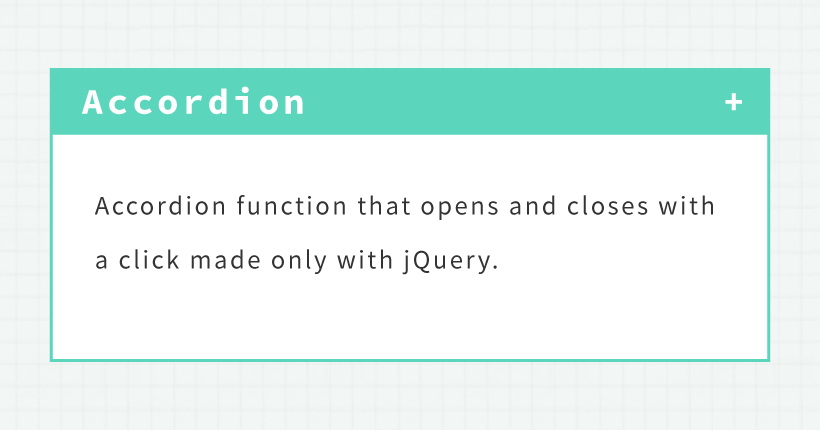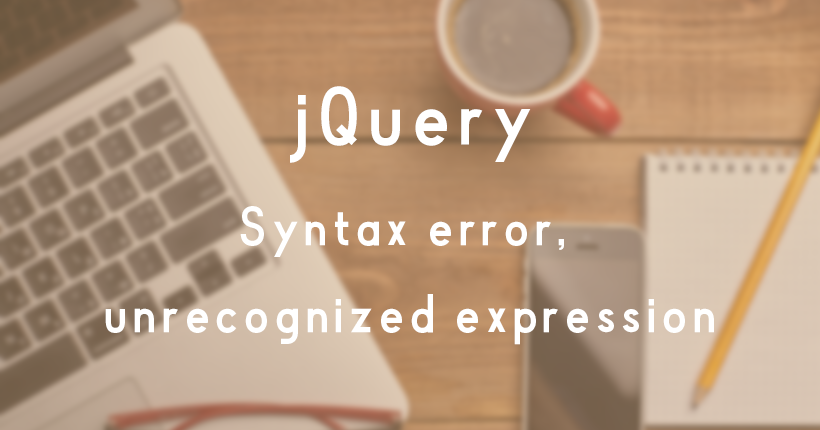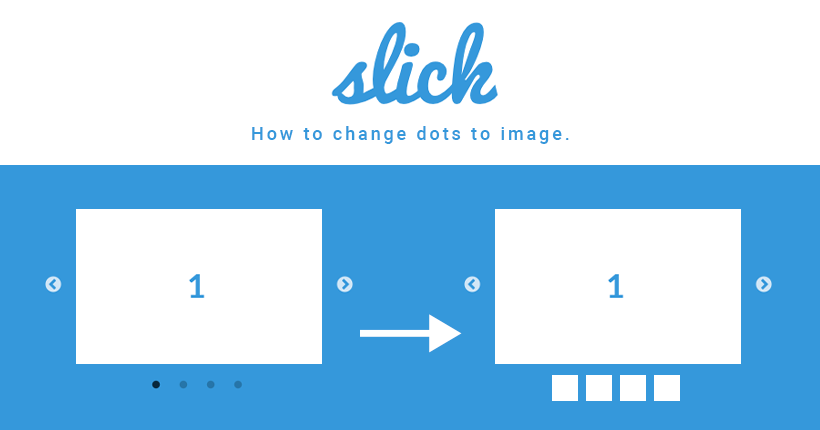jQueryでページトップへ戻るボタンを作る方法
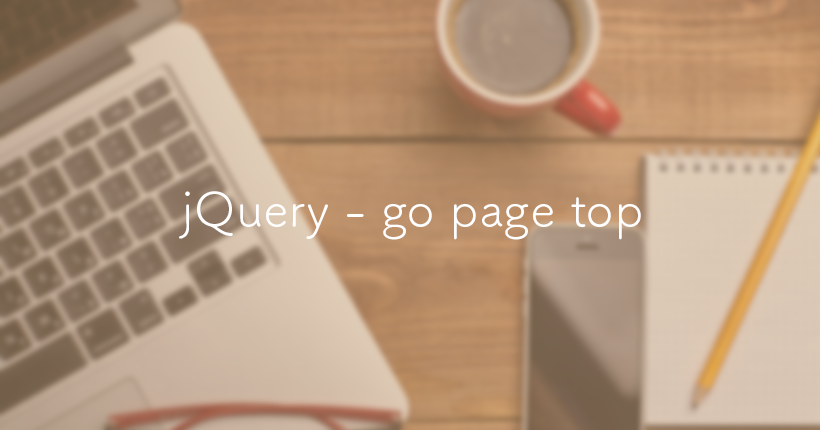
jQueryを使ってページトップへ戻るボタンを実装する方法です。ページを少し下にスクロールすると、ボタンが右下にフェードインで表示され、クリックするとページトップまでスクロールして上がります。
HTML
<a href="#header" id="pageTop">PAGE TOP</a>まずはボタン部分となるコードをhtmlファイルに記述します。「PAGE TOP」の文字がサイト上に表示される部分です。別のテキストや、imgタグで画像に変更できます。#headerがアンカーリンクで移動するための、サイト内の一番上に位置するコンテンツのidです。サイトに合わせて変更してください。id=”pageTop”がjQeryを実行するためのidです。
CSS
#pageTop {
position: fixed;
bottom: 60px;
right: 60px;
}次にボタンの表示位置をcssファイルに記述します。position: fixed;で常に画面上にボタンを固定表示します。今回は画面の右下各60pxの位置に固定しています。このcssでボタンのデザインも変更できます。
JavaScript
<script type="text/javascript">
jQuery(function($) {
var topBtn = $('#pageTop');
topBtn.hide();
$(window).scroll(function () {
if ($(this).scrollTop() > 100) {
topBtn.fadeIn();
} else {
topBtn.fadeOut();
}
});
topBtn.click(function () {
$('body,html').animate({
scrollTop: 0
}, 700);
return false;
});
});
</script>最後にhtmlファイルの<head>内にJavaScriptを記述します。
topBtn.hide();でid=”pageTop”をdisplay:noneの状態にしています。
scrollで画面が指定された高さ(100)よりスクロールされた場合に、の端を表示するように指定しています。
topBtn.clickでボタンがクリックされた際に、指定した速度(700)でスクロールするように指定しています。それぞれの数値を変更することで動きを調整できます。
うまく動かない場合は、jQueryが正しく読み込まれているか、記述に間違いがないか確認してください。